LinuxJDK和TOMCAT的安裝及環境設置-創新互聯
本篇內容主要講解“Linux JDK和TOMCAT的安裝及環境設置”,感興趣的朋友不妨來看看。本文介紹的方法操作簡單快捷,實用性強。下面就讓小編來帶大家學習“Linux JDK和TOMCAT的安裝及環境設置”吧!
創新互聯是專業的息烽網站建設公司,息烽接單;提供網站設計、成都做網站,網頁設計,網站設計,建網站,PHP網站建設等專業做網站服務;采用PHP框架,可快速的進行息烽網站開發網頁制作和功能擴展;專業做搜索引擎喜愛的網站,專業的做網站團隊,希望更多企業前來合作!1. JDK
進入安裝目錄
#cd /home
#cp jdk-1_5_0_02-linux-i586.rpm /usr/local
#cd /usr/local
給所有用戶添加可執行的權限
#chmod +x jdk-1_5_0_02-linux-i586.rpm.bin
#./jdk-1_5_0_02-linux-i586.rpm.bin
此時會生成文件jdk-1_5_0_02-linux-i586.rpm,同樣給所有用戶添加可執行的權限
#chmod +x jdk-1_5_0_02-linux-i586.rpm
安裝程序
#rpm -ivh jdk-1_5_0_02-linux-i586.rpm
出現安裝協議等,按接受即可。
2.設置環境變量。
#vi /etc/profile
在最后面加入
#set java environment
JAVA_HOME=/usr/java/jdk-1_5_0_02
CLASSPATH=.:$JAVA_HOME/lib.tools.jar
PATH=$JAVA_HOME/bin:$PATH
export JAVA_HOME CLASSPATH PATH
保存退出。
要使JDK在所有的用戶中使用,可以這樣:
vi /etc/profile.d/java.sh
在新的java.sh中輸入以下內容:
#set java environment
JAVA_HOME=/usr/java/jdk-1_5_0_02
CLASSPATH=.:$JAVA_HOME/lib/tools.jar
PATH=$JAVA_HOME/bin:$PATH
export JAVA_HOME CLASSPATH PATH
保存退出,然后給java.sh分配權限:chmod 755 /etc/profile.d/java.sh
2.TOMCAT
本人由于做項目的關系,需要將Web應用部署到Linux系統上使用,并且需要配置SSL-two-way連接,以前在上學的時候也使用過Linux,不過只是一些皮毛,這次需要重新使用,所以就總結一下,同時用到了Linux下的自動運行程序Cron。軟件環境版本為如下:
操作系統:RedHat Enterprise Linux V.4
JDK:jdk1.5.0_09
Tomcat:5.5.17
首先安裝Linux系統,本人做項目用的Linux系統是比較貴的企業版本。安裝過程中主要有以下幾個比較重要的步驟,(由于安裝過程有比較詳細的向導,所以這里不再贅述):
安裝過程向導語言,如果英語很好,就可以使用英語,如果不熟悉,還是用簡體中文安裝的比較好。
分區時可以使用自動分區或者手動分區,由于僅限于試驗用,所以整個目錄結構只有一個根目錄(/)和SWAP分區。
由于本系統需要使用SSL安全連接,而Linux自帶的防火墻對SSL等十開放的,所以在安裝過程中需要將其關閉。
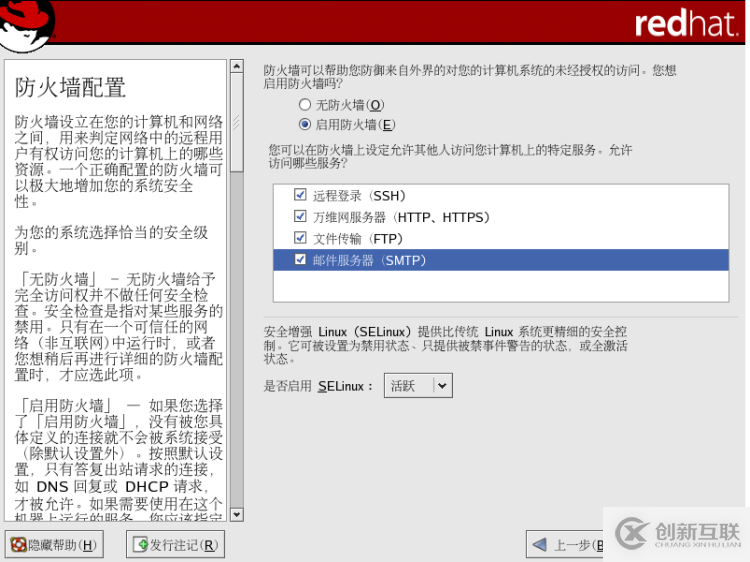
安裝過程中設置網絡時根據實際情況進行設置,如果僅僅作為試驗性的學習,可以將主機名設置為localhost,這對系統將來的設置很方便。
設置系統用戶時可以自己新創建帳戶(推薦),也可以只使用一個root用戶(作為試驗性學習時)。
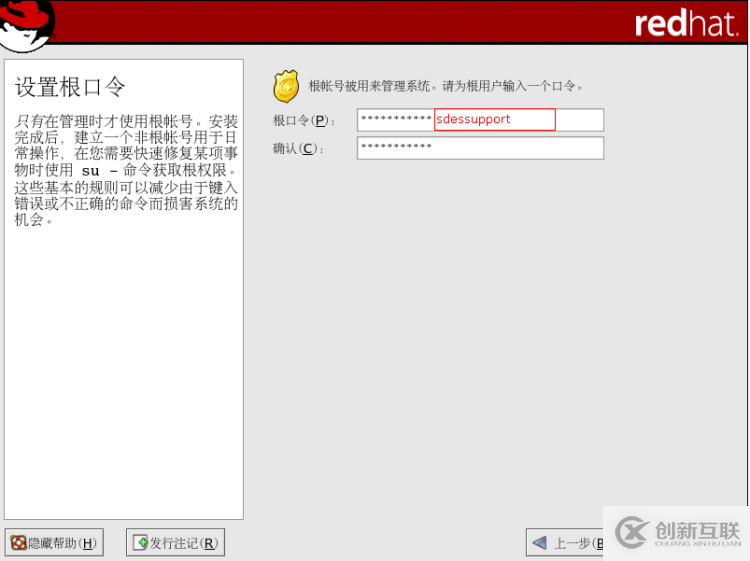
選擇安裝組件時可以選擇自定義安裝,安裝過程中好直接選擇將一些編譯器安裝,例如gcc等等,這樣在編譯安裝時可以省去重新安裝編譯器的問題。(操作就是選中開發工具這個項目):

一切就緒之后,就可以安裝了。筆者安裝的版本中有四張光盤,可以根據安裝向導直至安裝結束。結束后需要重新引導系統。重新引導系統后,進行一系列的設置,測試聲卡、創建帳戶、注冊等等操作。(注冊可以跳過)最后進行系統登陸:
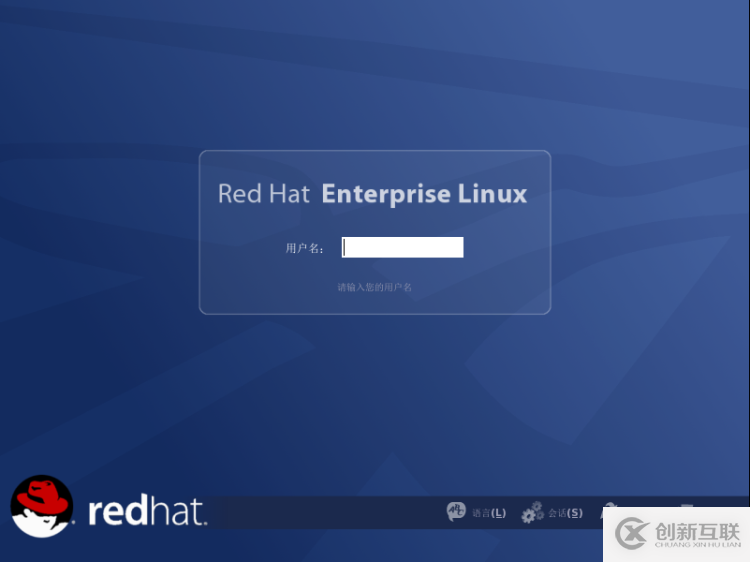
建議:1.由于只是一個測試性的系統,為了不對自己的系統造成影響,可以將Linux系統安裝在虛擬機中,這樣不需要這個系統時可以隨時刪除,并且不會造成任何麻煩.
2.還有一點要注意的就是安裝過程中要選擇FTP服務,也就是要安裝,然后再本機中搭建一個FTP服務器,從而可以訪問Windows操作系統,進行文件的傳輸.
安裝完Linux后,就可以安裝環境軟件了.
首先下載上述環境軟件,下載完成后保存在自定義目錄中,筆者自定義目錄為/usr/zhangzhongl,然后首先要做的就是修改這些下載后文件的執行權限,從而使得它們變成可執行狀態.進入自定義目錄,執行chmod 777 *即可將權限放到較大.
安裝JDK,進入自定義目錄,執行
./jdk1_5_0_10-linux-i586.bin
即可進行jdk的安裝,安裝過程中之需要同意許可協議即可,正常安裝結束后,會在與jdk1_5_0_10-linux-i586.bin文件同一層目錄生成一個jdk目錄,筆者jdk目錄為jdk1.5.0_10,將其拷貝到自己想放置的目錄,推薦將目錄結構設置簡短比較好,設置環境變量時比較方便。筆者jdk目錄為/usr/jdk1.5.0_10。
安裝完成后進行環境變量的設置,執行以下命令:
cd /etc
vi profile.d/java.sh
在該文件中追加如下內容:(其中TOMCAT_HOME為非必需項目,只是先在這里添加,省去以后的工作)
#set java environment variables
export JAVA_HOME=/usr/jdk1.5.0_10
export TOMCAT_HOME=/usr/tomcat
export CLASSPATH=.:$JAVA_HOME/lib/dt.jar:$JAVA_HOME/lib/tools.jar:.
export PATH=$PATH:$JAVA_HOME/bin

這里要注意*nix系統中的分隔符為冒號,而不時Windows中的分號。
設置完成后,重新啟動系統,然后打開新的終端,執行java,javac,java –version等命令,如果可以打印出相應的信息,則說明jdk安裝成功,環境變量設置成功。
安裝TOMCAT
安裝TOMCAT只需要將TOMCAT解壓縮即可(一般情況下,Linux自帶有解壓縮.gz,.tar格式文件的工具,雙擊即可),存放在自定義目錄中,筆者自定義目錄為: /usr/tomcat
然后可以設置TOMCAT_HOME環境變量(上文中已經設置)。進入$OMCAT/bin目錄,執行./startup.sh命令,即可啟動TOMCAT,執行命令后可以看到一些TOMCAT的環境變量:
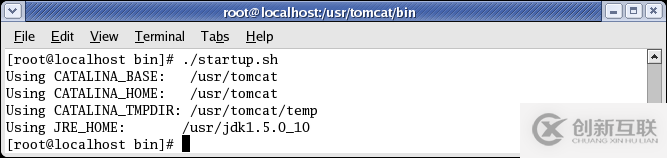
然后進入http://localhost:8080/,呵呵,那只小貓依然可愛吧!TOMCAT已經安裝完成,那么,就可以部署我們的應用了。
將已經打包的war文件拷貝到$TOMCAT_HOME/webapps目錄下,啟動TOMCAT即可實現應用程序的部署。
下面介紹一下Linux的Cron程序,它類似于Windows的任務管理,可以在指定的時間自動運行指定程序,并發送郵件給管理員報告程序的運行的情況,本文不對該程序進行詳細的描述,網絡上有很多相關的文章,大家可以參考,只給出一個實際的例子,作為參考。
項目中需要一個生成證書廢棄列表(CRL)的程序,來自動運行,在每天的00:05:00時刻執行,并將執行情況:成功或者失敗記錄到日志中,并在失敗時發郵件通知管理員。
執行過程如下:
cd etc 進入目錄
crontab –e 編輯root用戶的Cron程序文件
每個用戶都有自己的自定義運行程序,根據使用什么帳戶登陸而定。
SHELL=/bin/bash
PATH=/sbin:/bin:/usr/sbin:/usr/bin:/usr/jdk1.5.0_10/bin
MAILTO=root
HOME=/usr/app
05 00 * * * java –jar /usr/app/app.jar
其中前面部分可以看出是設置一些環境,比如用的SHELL,系統PATH,出錯時發送郵件的用戶,當前目錄(HOME)。最后一行是實際執行的程序的設定:在每天的00:05:00時刻執行java程序。
到此,相信大家對“Linux JDK和TOMCAT的安裝及環境設置”有了更深的了解,不妨來實際操作一番吧!這里是創新互聯建站,更多相關內容可以進入相關頻道進行查詢,關注我們,繼續學習!
當前名稱:LinuxJDK和TOMCAT的安裝及環境設置-創新互聯
當前URL:http://www.yijiale78.com/article44/cdpeee.html
成都網站建設公司_創新互聯,為您提供關鍵詞優化、定制開發、網站維護、外貿建站、建站公司、做網站
聲明:本網站發布的內容(圖片、視頻和文字)以用戶投稿、用戶轉載內容為主,如果涉及侵權請盡快告知,我們將會在第一時間刪除。文章觀點不代表本網站立場,如需處理請聯系客服。電話:028-86922220;郵箱:631063699@qq.com。內容未經允許不得轉載,或轉載時需注明來源: 創新互聯

- 成都做網站:做網站經常遇到哪些問題 2020-07-18
- 公司做網站哪些流程?公司做網站步驟 2016-10-30
- 做網站優化需要清楚這些技巧? 2022-12-29
- 哪家網絡公司做網站性價比高 2023-01-13
- 定制網站的價格受到哪些因素的影響? 2016-09-18
- 建做網站的同時還教你新站怎么獲取用戶 2022-06-20
- 做網站代碼優化需要注意的細節 2016-09-04
- 成都做網站的企業推廣的模式有哪些 2016-10-28
- APP與小程序優劣勢比較 2015-09-28
- 企業做網站找建站公司做還是自己招人做好呢? 2016-11-11
- 上海企業做網站心態很重要 2020-12-22
- 濟南百度快照做網站優化的目標是幫助銷售更好的出售產物,不是阻礙銷售做業務 2023-01-26